Làm cách nào để đảo ngược văn bản thành hàm cột trong Excel?
Trong Excel, Văn bản thành Cột tính năng này có thể giúp bạn chia nội dung ô thành nhiều cột bằng một dấu phân tách cụ thể. Nhưng đôi khi, bạn muốn đảo ngược Văn bản thành Cột chức năng kết hợp các giá trị ô được tách riêng thành một ô duy nhất như ảnh chụp màn hình sau. Và bài viết này, tôi sẽ nói về cách đảo ngược Văn bản thành Cột tính năng nối nhiều cột thành một.
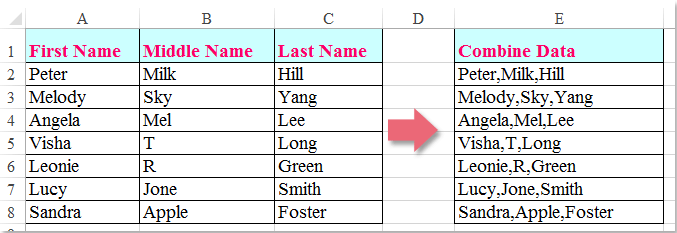
Đảo ngược văn bản thành chức năng cột với các công thức
Thông thường, bạn có thể áp dụng một số công thức để đảo ngược văn bản thành chức năng để kết hợp các cột đã tách thành một, vui lòng làm như sau:
1. Nhập một trong các công thức sau vào ô mà bạn muốn kết hợp các ô cột, xem ảnh chụp màn hình:
= A2 & "" & B2 & "" & C2
= CONCATENATE (A2, "", B2, "", C2)

2. Sau đó, kéo chốt điền vào các ô mà bạn muốn kết hợp các ô, xem ảnh chụp màn hình:
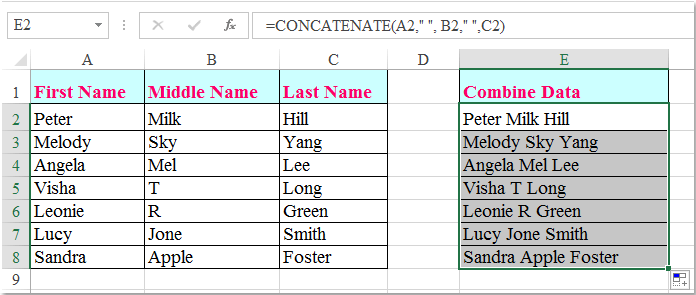
Chú thích: Trong công thức trên, A2, B2và C2 là các ô mà bạn muốn kết hợp thành một và các giá trị kết hợp được phân tách bằng dấu cách, bạn cũng có thể kết hợp chúng với các dấu phân cách khác chỉ cần thay đổi dấu cách thành bất kỳ dấu phân tách nào khác khi bạn cần.
Đảo ngược văn bản thành chức năng cột với chức năng do người dùng xác định
Nếu có nhiều cột cần được kết hợp, bạn nên áp dụng & các ký tự để nối nội dung ô lần lượt, sẽ rất phiền phức. Tuy nhiên, với đoạn mã sau, bạn có thể nhanh chóng kết hợp nhiều cột thành một cột cùng một lúc.
1. Giữ ALT + F11 phím để mở Microsoft Visual Basic cho các ứng dụng cửa sổ.
2. Nhấp chuột Chèn > Mô-đunvà dán mã sau vào Cửa sổ mô-đun.
Mã VBA: Đảo ngược văn bản thành chức năng:
Public Function ReverseTextToColumns(Rg As Range, Optional D As String = " ") As String
'updateby Extendoffice
Dim xArr
xArr = Application.WorksheetFunction.Transpose(Application.WorksheetFunction.Transpose(Rg.Value))
ReverseTextToColumns = Join(xArr, D)
End Function
3. Sau đó, lưu và đóng mã này, quay lại trang tính và nhập công thức này: = reverseetexttocolumns (A2: C2, ",")và kéo chốt điền xuống các ô mà bạn muốn áp dụng công thức này, tất cả các giá trị ô trong các cột đã được kết hợp thành một cột, xem ảnh chụp màn hình:

Chú thích: Trong công thức trên, A2: C2 là các ô cột mà bạn muốn kết hợp và dấu phẩy “,”Là dấu phân cách để tách dữ liệu kết hợp, bạn có thể thay đổi chúng theo ý muốn.
Đảo ngược văn bản thành chức năng cột với Kutools cho Excel
Nếu bạn có Kutools cho Excel, với công cụ mạnh mẽ của nó-Kết hợp các hàng, cột hoặc ô mà không làm mất dữ liệu, bạn có thể nối nhiều hàng, cột và ô thành một hàng, cột và ô như bạn muốn mà không cần bất kỳ công thức nào. Xem bản trình diễn bên dưới. Nhấp để tải xuống Kutools cho Excel!

Sau khi cài đặt Kutools cho Excel, vui lòng làm như sau:
1. Chọn các ô mà bạn muốn kết hợp.
2. Và sau đó nhấp vào Kutools > Hợp nhất & Tách> Kết hợp hàng, cột hoặc ô mà không làm mất dữ liệu, xem ảnh chụp màn hình:
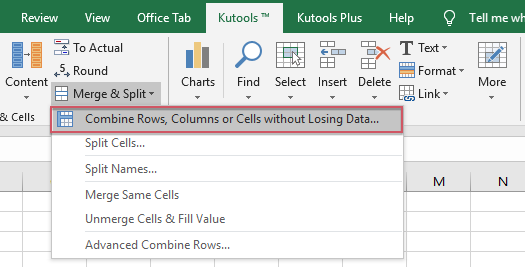
3. Trong hộp thoại hiện ra, vui lòng thực hiện các thao tác sau:
(1.) Chọn Kết hợp các cột tùy chọn theo Để kết hợp các ô đã chọn theo các tùy chọn sau;
(2.) Chỉ định một dấu phân cách để phân tách các nội dung kết hợp trong Chỉ định dấu phân tách;
(3.) Sau đó chọn một tùy chọn bạn muốn xử lý với các ô được kết hợp. Bạn có thể giữ hoặc xóa nội dung khỏi các ô khác và bạn cũng có thể hợp nhất các ô đó.
4. Sau đó nhấn vào Ok or Đăng Nhập, các cột riêng biệt đã được đảo ngược để kết hợp thành một cột, xem ảnh chụp màn hình:

Tải xuống và dùng thử miễn phí Kutools cho Excel ngay!
Demo: Đảo ngược văn bản thành chức năng cột với Kutools cho Excel
Công cụ năng suất văn phòng tốt nhất
Nâng cao kỹ năng Excel của bạn với Kutools for Excel và trải nghiệm hiệu quả hơn bao giờ hết. Kutools for Excel cung cấp hơn 300 tính năng nâng cao để tăng năng suất và tiết kiệm thời gian. Bấm vào đây để có được tính năng bạn cần nhất...

Tab Office mang lại giao diện Tab cho Office và giúp công việc của bạn trở nên dễ dàng hơn nhiều
- Cho phép chỉnh sửa và đọc theo thẻ trong Word, Excel, PowerPoint, Publisher, Access, Visio và Project.
- Mở và tạo nhiều tài liệu trong các tab mới của cùng một cửa sổ, thay vì trong các cửa sổ mới.
- Tăng 50% năng suất của bạn và giảm hàng trăm cú nhấp chuột cho bạn mỗi ngày!

